שלושה שלבים בלבד, תוכלו לסרוק ולהחזיר אתהשיחות שנמחקו בוואטסאפ כוללות הודעות טקסט, תמונות, סרטונים וקבצים מסוגים שונים. הכלי תומך בכל מערכות ההפעלה iOS ואנדרואיד, כולל הגרסאות האחרונות כמו iOS 16/17/18 ו-Android 14/15.
איך לראות הודעות שנמחקו בוואטסאפ? אם איבדתם שיחות חשובות בוואטסאפ ורוצים לדעת איך לשחזר הודעות שנמחקו, אל דאגה – ישנם פתרונות פשוטים ויעילים שיאפשרו לכם להחזיר את כל ההודעות שנמחקו, כולל הודעות טקסט, תמונות, סרטונים וכל סוגי הקבצים. בין אם אתם משתמשים באייפון או באנדרואיד, תוכלו להשתמש בכלים מתקדמים שיאפשרו לכם לשחזר את החומר שנמחק בוואטסאפ בצורה קלה ופשוטה.
במאמר זה, נציג לכם מדריך מפורט על איך לשחזר הודעות שנמחקו בוואטסאפ. נדבר על שלבים חיוניים, כלים מומלצים, ותוכנות אפקטיביות לשחזור השיחות וההודעות שנמחקו, כך שתוכלו להחיות את השיחות עם חברים, קולגות ובני משפחה.
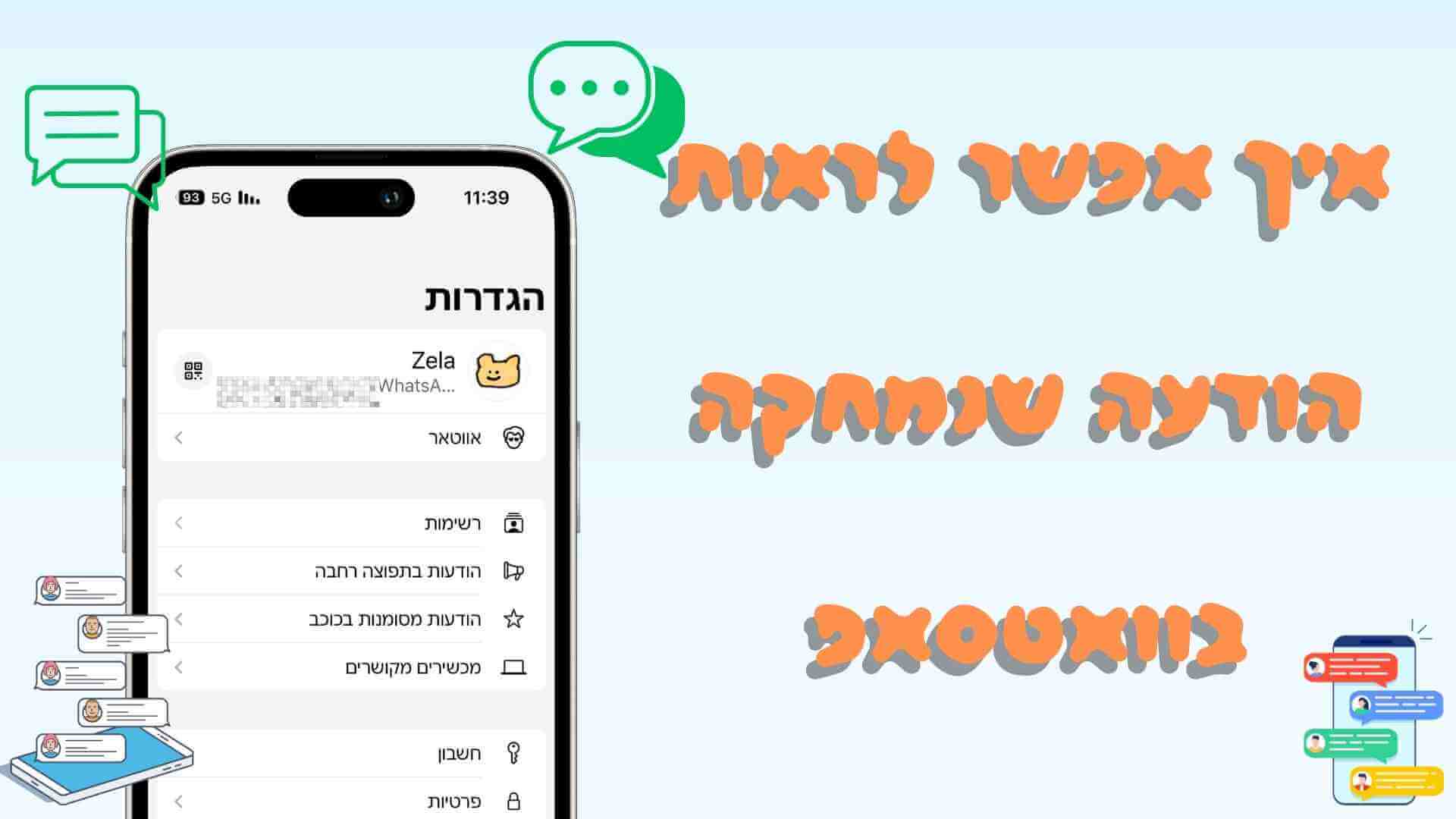
איך לראות הודעות שנמחקו בוואטסאפ? [ללא גיבוי]
1 שימוש ב-ChatsBack
כאשר לא ביצעתם גיבוי מראש לשיחות בוואטסאפ, איך לשחזר הודעות שנמחקו? במקרה כזה, iMyFone ChatsBack יהפוך לעוזר היעיל שלכם. מדובר בתוכנה מקצועית לשחזור נתונים בוואטסאפ, שמסוגלת לאתר במהירות את ההודעות שנמחקו ישירות מהכונן הקשיח של המכשיר, גם אם לא ביצעתם גיבוי קודם לכן. בעזרת כלי זה, תוכלו לשחזר בקלות הודעות טקסט, תמונות, סרטונים וכל סוגי הקבצים שנמחקו, ולחזור לשיחות החשובות שנעלמו.

- גם אם לא ביצעת גיבוי והסרת את WhatsApp, תוכל בקלות לשחזר הודעות שנמחקו. [ללא גיבוי, ניתן לשחזר הודעות שנמחקו מ-WhatsApp].
- ההפעלה פשוטה, גם למי שאינו מבין בטכנולוגיה – תוכל לשחזר הודעות בשלושה שלבים קלים.
- הכלי בטוח לשימוש, לא צריך לשלוח לתיקון, ונתוני WhatsApp שלך נשארים מוגנים.
- תומך ב-iOS ו-Android, כולל הגרסאות האחרונות של iOS 18/17/16/15 ו-Android 15/14, ויכול לשחזר גיבוי מ-[Google Drive].
- תוכל לשחזר תמונות מהודעות וואטסאפ, סרטונים מהודעות וואטסאפ, מסמכים מהודעות וואטסאפ מ-iPhone, גם ללא גיבוי.
▼ איך להשתמש ב-iMyFone ChatsBack לשחזור הודעות שנמחקו בוואטסאפ:
שלב 1התקן את התוכנה – הורד והתקן את iMyFone ChatsBack במחשב שלך.
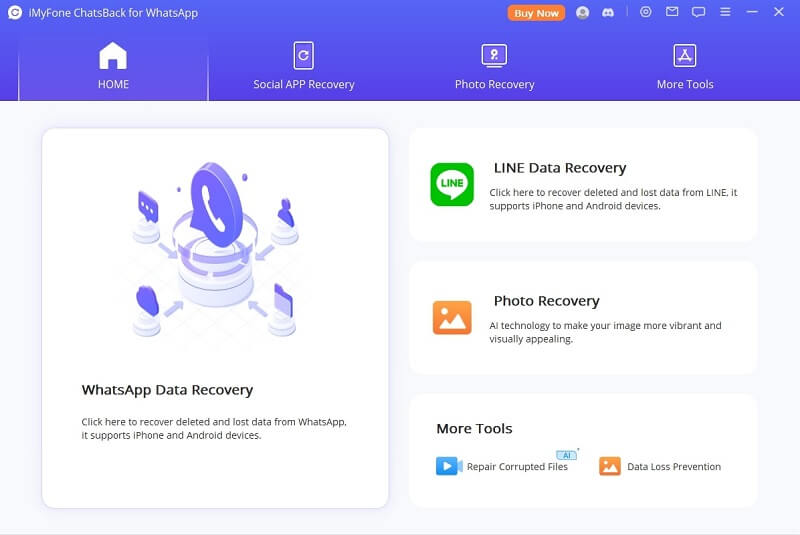
שלב 2חבר את המכשיר – חבר את הטלפון שלך למחשב באמצעות כבל USB.
שלב 3סרוק את המכשיר – בחר באופציה של "סרוק" כדי להתחיל לחפש את ההודעות שנמחקו בוואטסאפ.
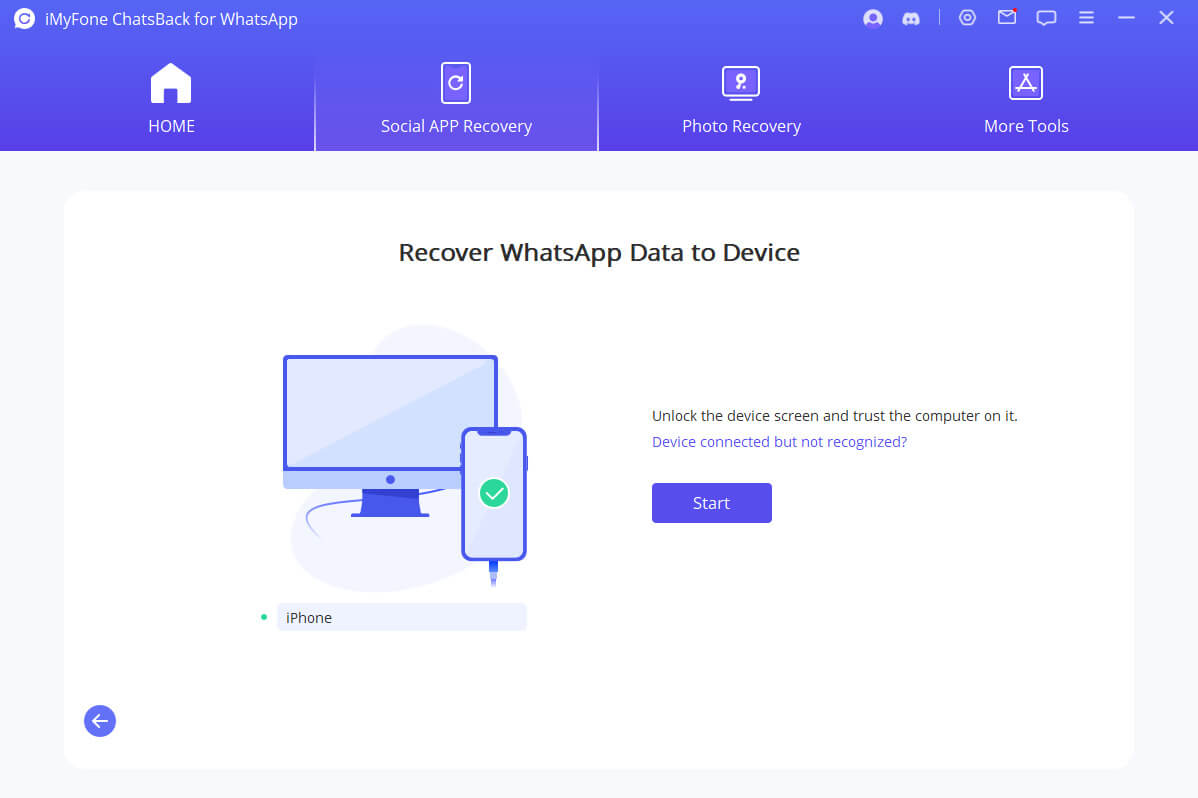
שלב 4שחזור הודעות – לאחר סיום הסריקה, בחר את ההודעות שברצונך לשחזר ולחץ על כפתור "שחזור".
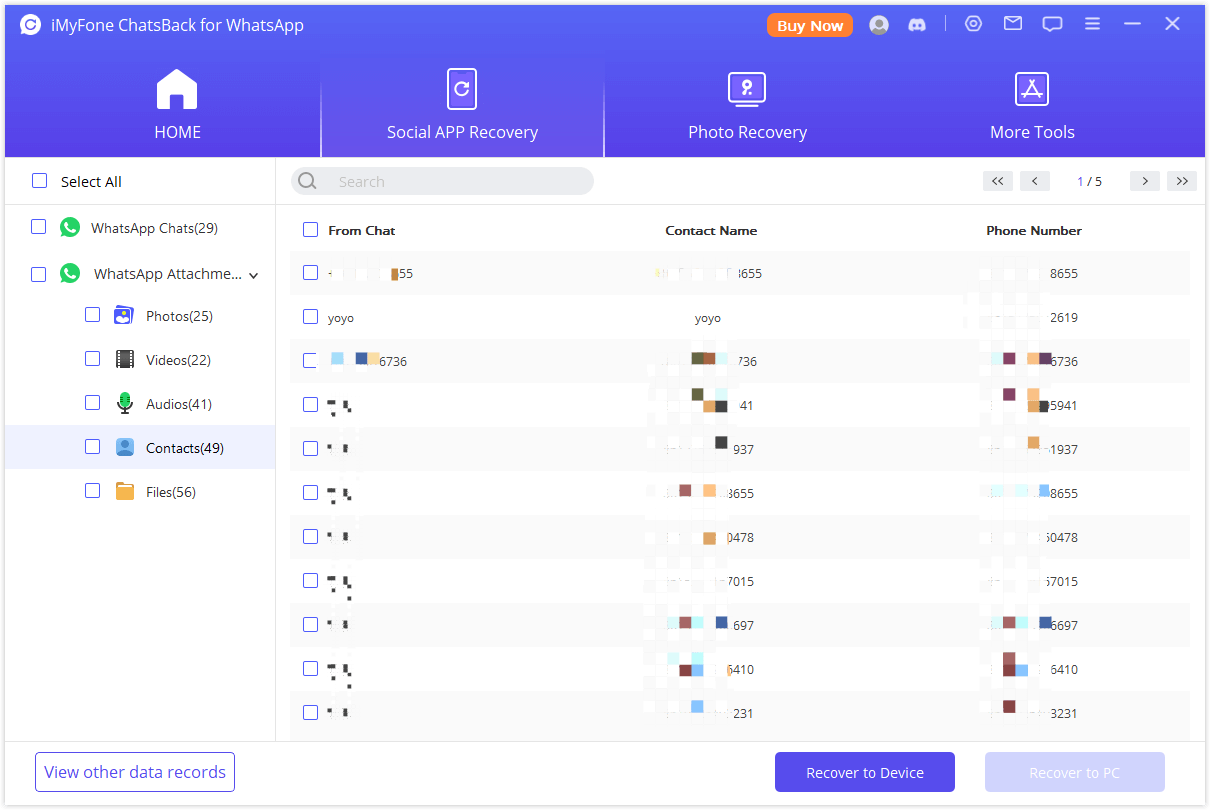
2 דרך היסטוריית ההתראות של וואטסאפ
אם לא ביצעת גיבוי מראש ואתה תוהה איך לראות הודעות שנמחקו בוואטסאפ, תוכל לשחזר הודעות שנמחקו דרך היסטוריית ההתראות של וואטסאפ. שיטה זו מאפשרת לך להחזיר הודעות שנמחקו, אם הן הוצגו בהודעת התראה.
שלב 1 במכשירי Android, פתח את "הגדרות" ובחפש "WhatsApp" או עבור אל "הגדרות" > "אפליקציות" > "WhatsApp".
שלב 2 חפש את האפשרות "כל התראות WhatsApp" וודא שהיא מופעלת.
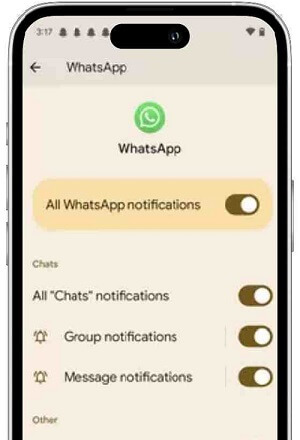
שלב 3 לאחר הפעלת האפשרות, מרכז ההתראות של הטלפון יציג את כל ההתראות העתידיות. כך תוכל לראות את כל ההודעות שנמחקו אם הן הוצגו קודם לכן.
טיפ:
ייתכן שתוכל לראות הודעות שנמחקו רק אם הן הוצגו בהתראות, לכן כדאי לבדוק את ההתראות האחרונות.איך אפשר לראות הודעה שנמחקה בוואטסאפ? [עם גיבוי]
אם ביצעת גיבוי לוואטסאפ בעבר ואתה תוהה איך לראות הודעות שנמחקו בוואטסאפ, ישנן דרכים שונות לשחזר את ההודעות בעזרת הגיבויים השמורים. בין אם אתה משתמש ב-Google Drive, iCloud או גיבויים מקומיים, כל אחת מהאפשרויות מאפשרת לך לשחזר את ההודעות שנמחקו ולהחזיר את כל המידע החשוב. במדריך זה נציג לך את הצעדים לשחזור הודעות שנמחקו מוואטסאפ באמצעות הגיבוי, כך שתוכל להחזיר את ההודעות בקלות ובמהירות.
1 דרך שחזור גיבוי שיחות בוואטסאפ
אם אתה תוהה איך לראות הודעות שנמחקו בוואטסאפ, השלב הראשון הוא לבדוק אם יש לך גיבוי זמין של השיחות. WhatsApp מבצע גיבוי אוטומטי מדי יום, שבוע או חודש, כך אם השיחות שלך מגובות, תוכל לשחזר את ההודעות שנמחקו בקלות. אם לא ביצעת גיבוי, ייתכן שלא תוכל לשחזר את ההודעות שנמחקו.
שלב 1 היכנס לאפליקציה ועבור להגדרות של WhatsApp. בתפריט שנפתח, חפש את האפשרות "שיחות".
שלב 2 לחץ על "גיבוי שיחות" כדי לבדוק את התאריך של הגיבוי האחרון שביצעת. תאריך זה יקבע עד כמה אחורה תוכל לשחזר את ההודעות.
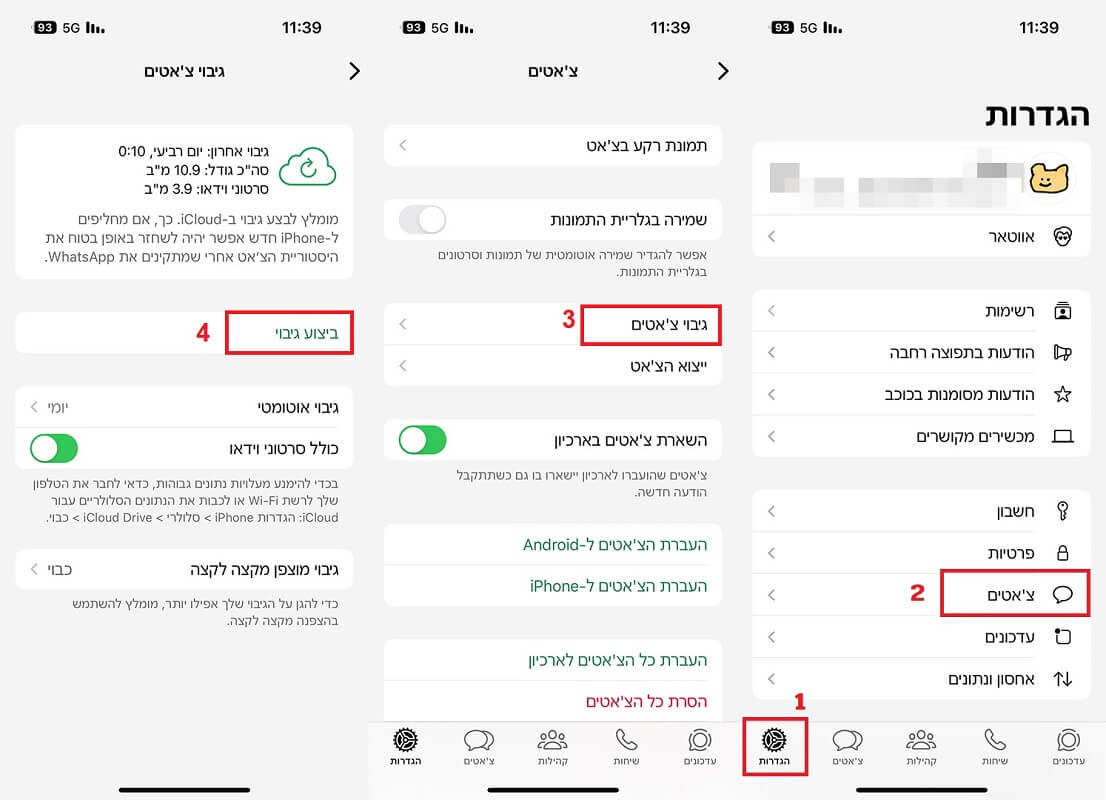
שלב 3 אם תאריך הגיבוי מכסה את ההודעות שנמחקו, תוכל לשחזר אותן על ידי מחיקת WhatsApp והתקנתו מחדש. במהלך ההתקנה, בחר בשחזור הגיבוי.

טיפ:
אם יש לך iPhone, הגיבויים נשמרים ב-iCloud, והצעדים זהים.2 דרך שחזור הודעות מ-Google Drive
לאחר שגיבית את WhatsApp, קובץ הגיבוי נשמר בחשבון ה-Google שלך. אם לא ביצעת גיבוי קודם או שבחרת שלא לבצע גיבוי, תוכל לעקוב אחרי הצעדים הבאים כדי לבדוק אם יש גיבוי קיים ב-Google Drive.
שלב 1 היכנס ל-Google Drive שלך ובדוק אם יש גיבוי של WhatsApp Messenger שנשמר שם.
שלב 2 לחץ על סמל הגלגל שיניים בפינה העליונה כדי להיכנס למרכז ההגדרות של חשבון Google שלך.

שלב 3 בחר ב-"ניהול אפליקציות" ובדוק אם קובץ הגיבוי של WhatsApp מופיע ברשימה.
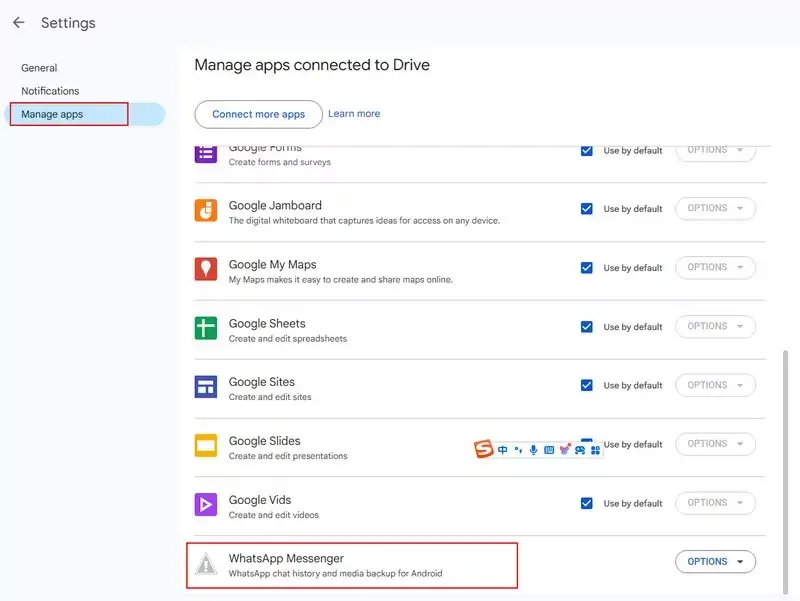
שלב 4 אם יש לך גיבוי, חזור לטלפון שלך וודא שהסנכרון עם Google Drive מופעל בחשבון Google שלך.
כיצד לשחזר הודעות WhatsApp מגיבוי של Google Drive?
שלב 1 גש להגדרות הטלפון ובחר ב-"ניהול גיבויים".
שלב 2 תחת "פרטי גיבוי", ודא ש-Google Drive מסונכרן עם הגיבויים שלך.
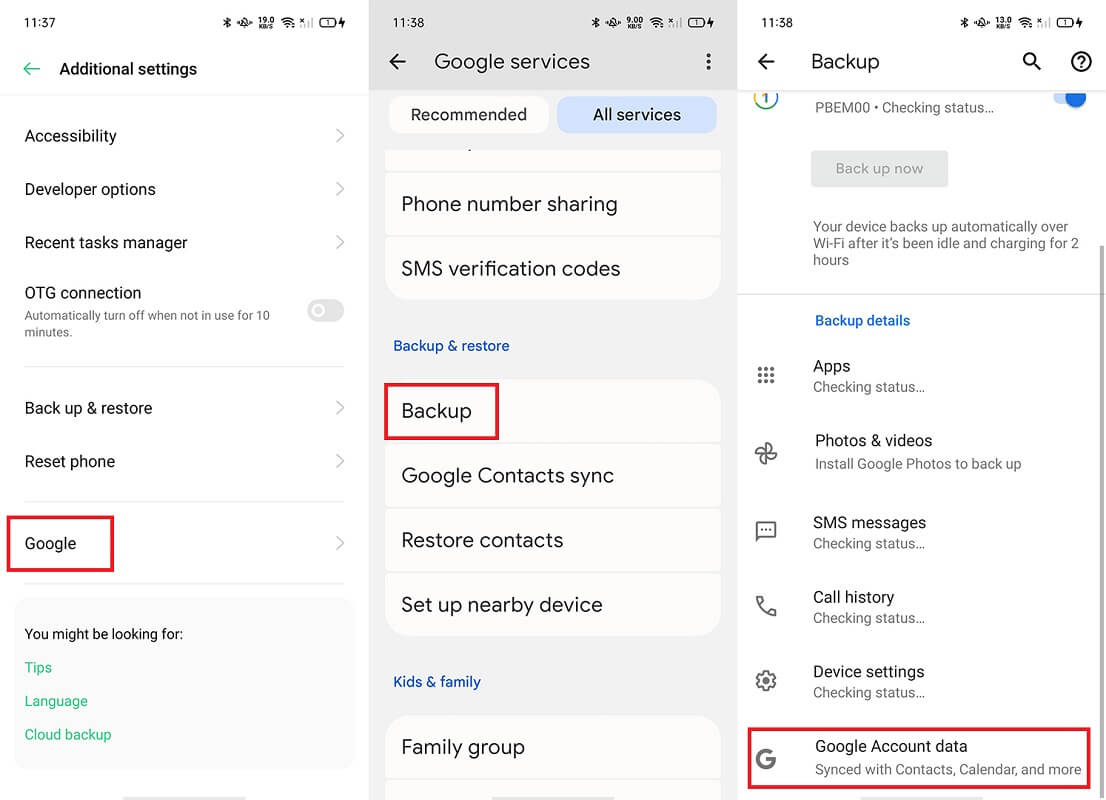
שלב 3 אם הסנכרון פעיל, מחק את WhatsApp מהטלפון והתקן אותו מחדש. במהלך ההתקנה, בחר באופציה "שחזור" כדי להחזיר את הגיבוי.

שלב 4 לאחר השחזור, היכנס לחשבון WhatsApp שלך וראה אם תוכל לראות את ההודעות שנמחקו.
טיפ:
חשוב לזכור כי כל קבצי המדיה שנשלחו בשיחות WhatsApp בעבר לא ישוחזרו בעזרת התהליך הזה.3 דרך גיבוי iCloud
אם אתם משתמשים ב-iPhone, הודעות הוואטסאפ שלכם מגובות ב-iCloud. אם גיביתם את הודעות הוואטסאפ שלכם, תוכלו לשחזר אותן ולהציג הודעות שנמחקו. עליכם לוודא לפני השחזור שה-iPhone שלכם וה-iCloud מכילים מספיק מקום פנוי. כמו כן, יש להשתמש באותו מזהה Apple ובאותו מספר טלפון על מנת לשחזר את ההודעות.
שלב 1 פתח את אפליקציית WhatsApp ולחץ על סמל הגדרות בצד ימין. בחר "שיחות" ואז "גיבוי שיחות".
שלב 2 פתח את ההגדרות במכשיר, לחץ על התמונה של הפרופיל שלך ואז על iCloud. ודא שהגיבוי ל-iCloud מופעל.
שלב 3 ברשימת האפליקציות המגובות, בדוק אם WhatsApp נמצא ברשימה.
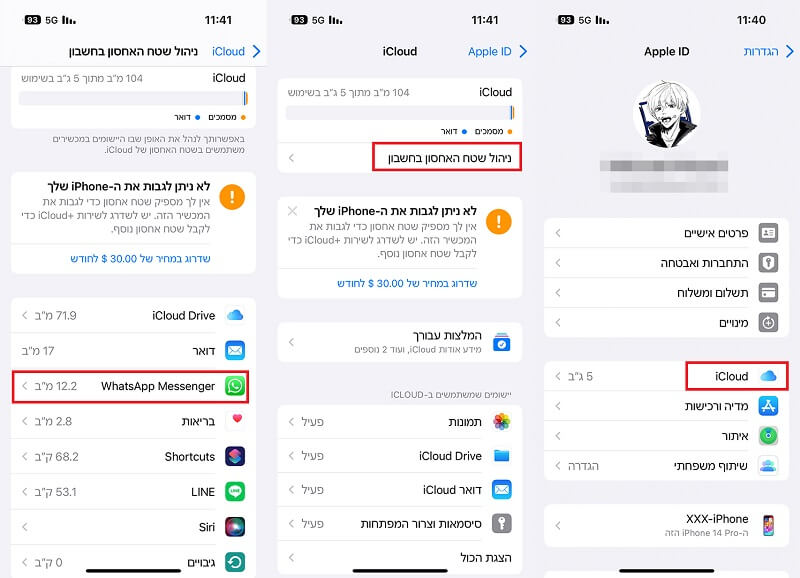
שלב 4 לאחר ווידוא שהגיבוי קיים, מחק את אפליקציית WhatsApp והתקן אותה מחדש. לאחר מכן, בחר באופציה "שחזור" בעת ההגדרה מחדש, והודעות שנמחקו יופיעו.
טיפ:
גם הגיבוי וגם השחזור צריכים להשתמש באותו Apple ID ובאותו מספר טלפון נייד. לא ניתן לשחזר את היסטוריית השיחות מחשבון WhatsApp אחר.4 דרך גיבוי iTunes
אם ברצונכם לדעת איך לראות הודעות שנמחקו בווצאפ, דרך הגיבוי ב-iTunes היא אפשרות נוספת לשחזור הודעות שנמחקו. אם ביצעתם גיבוי של ה-iPhone שלכם ב-iTunes, תוכלו לשחזר את הודעות הוואטסאפ שנמחקו. כדי לבצע את השחזור, עליכם לוודא שהגיבוי שלכם כולל את ההודעות שברצונכם לשחזר.
שלב 1 חבר את ה-iPhone שלך למחשב ופתח את תוכנת iTunes.
שלב 2 לחץ על סמל המכשיר בחלון iTunes ובחר "סיכום".
שלב 3 בתחתית חלון הגיבוי, לחץ על "שחזור גיבוי".
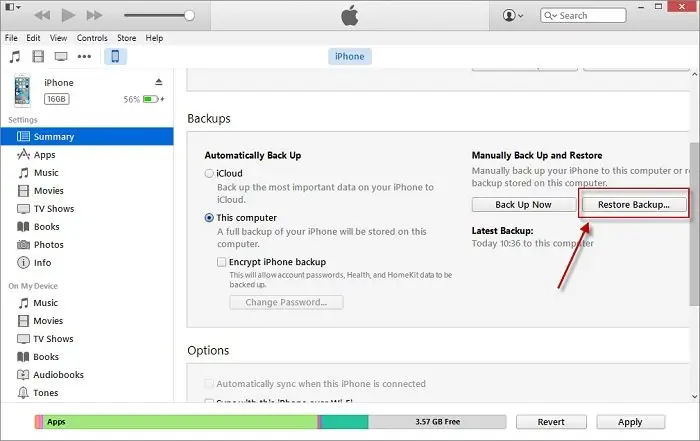
שלב 4 בחר את הגיבוי שכולל את הודעות הוואטסאפ שלך ולחץ על "שחזור". המתן להשלמת התהליך ואז פתח את WhatsApp במכשיר שלך.
טיפ:
אם אין לך גיבוי ב-iTunes או iCloud, לא תוכל לשחזר את הודעות הוואטסאפ שנמחקו.שאלות נפוצות על הודעות שנמחקו בוואטסאפ
1איך לראות הודעות שנמחקו בוואטסאפ בגרסת האינטרנט?
זה לא אפשרי. אין אפשרות לראות הודעות שנמחקו בגרסת האינטרנט של וואטסאפ. בנוסף, גם בגרסאות של וואטסאפ עבור Windows ו-Mac אין אפשרות לראות הודעות שנמחקו. השיטה היחידה לשחזר הודעות שנמחקו היא על ידי שימוש במכשיר הסמארטפון שלך.
2האם מחיקת שיחות בוואטסאפ היא פעולה קבועה ובלתי הפיכה?
לא, מחיקת שיחות בוואטסאפ אינה פעולה קבועה, כי ייתכן שהשיחות עדיין שמורות בגיבויים או בזיכרון המכשיר שלך. אם ברצונך למחוק שיחות באופן סופי, עליך למחוק אותן הן מהטלפון והן מהגיבויים שלך.
3איך לשחזר הודעה שנמחקה מוואטסאפ שנשלחה על ידי מישהו אחר?
תוכל להשתמש בתכונת התגובה של וואטסאפ כדי לראות הודעות שנמחקו. כאשר אתה מגיב להודעה, גם אם היא נמחקה, ההודעה המקורית תופיע יחד עם תגובתך. אם אתה רוצה לשחזר הודעה שנמחקה, תוכל לבצע את השלבים המפורטים במדריך המפורט שהוזכר קודם.
מסקנה
במאמר זה הצגנו דרכים לשחזור הודעות שנמחקו בוואטסאפ, כולל שימוש בגיבויים ב-iCloud ו-Google Drive. אם אתם מחפשים פתרון פשוט ויעיל, iMyFone ChatsBack הוא תוכנה מעולה לשחזור הודעות שנמחקו. היא תומכת בשחזור שיחות מ-Google Drive, iCloud ואפילו iTunes, ומספקת פתרון קל ומהיר.
אם אתם רוצים לדעת איך לראות הודעות שנמחקו בוואטסאפ, iMyFone ChatsBack הוא הפתרון המושלם עבורכם. הורידו עכשיו ותתחילו לשחזר את השיחות החשובות שלכם!





